电脑闪屏怎么处理呢?
电脑使用久了,难免会出现各种问题,闪屏就是其中一种。虽然可以勉强看清电脑显示画面,但是对眼睛的伤害实在太严重。小编这里有闪屏原因分析以及解决方法,赶紧来看看吧
闪屏一般指电脑显示器上的显示问题,电脑在运行过程中,屏幕画面出现闪烁或不规则闪动,画面完整,有时会出现横条线和竖条线,眼睛看着极为不舒服。下面,我就大家解决闪屏问题的方法
一、检查屏幕刷新率过低问题:
1、在电脑桌面空白处,鼠标右键单击进入【屏幕分辨率】
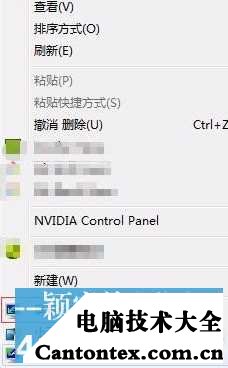
电脑闪屏原因电脑图解1
2、点击【高级设置】点击【监视器】下面的屏幕刷新频率为【60】则为正常的,反之则需要设置成60。如下图:

闪屏电脑图解2
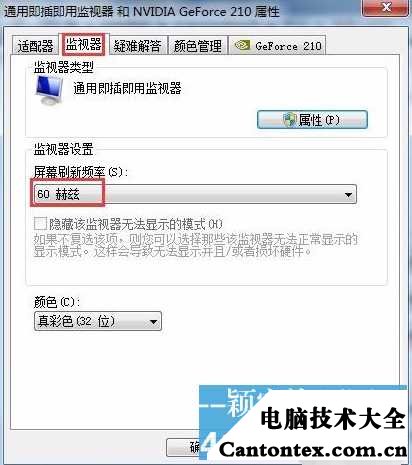
闪屏电脑图解3
二、显卡驱动问题
1、检查显卡驱动是否安装正确:下载驱动安装软件
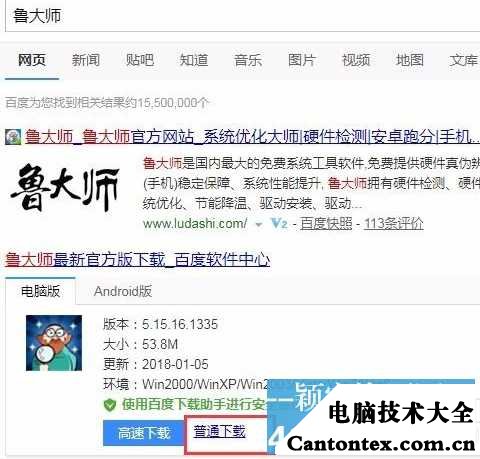
电脑闪屏原因电脑图解4
2、等待安装完成后,会自动运行并扫描是否有需要安装的软件。
注意:不需要更新驱动
下图是正常的,如果有提示未安装的显卡驱动,则需要下载安装即可,安装完重启电脑
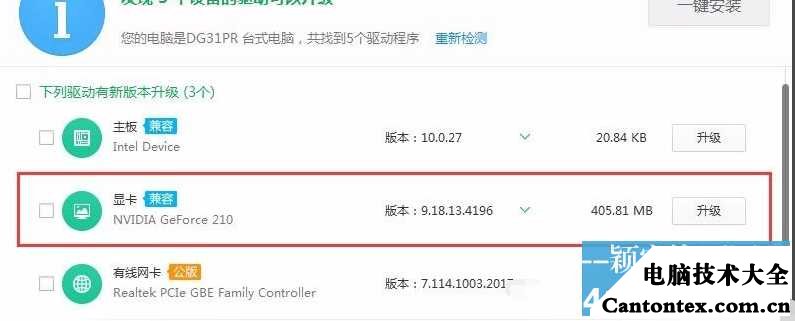
闪屏电脑图解5
三、硬件问题
建议去指定的售后服务商检查故障问题,一般都是显卡排线出现问题。或者是显示屏出现问题。也有可能是内存问题。

电脑闪屏原因电脑图解6
四、病毒问题
一般闪屏鼠标是很难操控电脑的,就像我们平常刷新一样,那么鼠标用不了我们就用快捷键,任务管理器的快捷键是Ctrl Alt . Enter这四个键一起按。任务管理器就出来了。
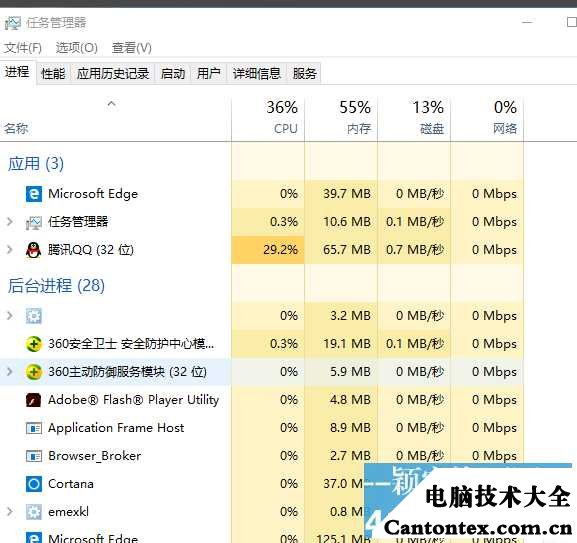
解决电脑闪屏电脑图解7
2、首先我们在任务管理器的页面上找到文件,打开文件,运行新任务,这时候就会出现一个搜索栏,输入一个你知道的浏览器的网址打开即可。

解决电脑闪屏电脑图解8
3、既然是病毒木马引起来的电脑闪屏,那我们就对症下药,下载一个杀毒软件,因为闪屏鼠标基本是打不开任何软件的,下载完成,进行下一个步骤。
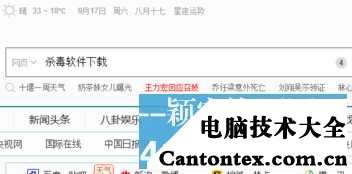
解决电脑闪屏电脑图解9
4、下载完成以后,我们双击已经下载好的杀毒软件,进行安装,这里值得注意的地方就是:在安装的时候一定不要将安装页面关闭或者是最小化,以免无法正常安装。
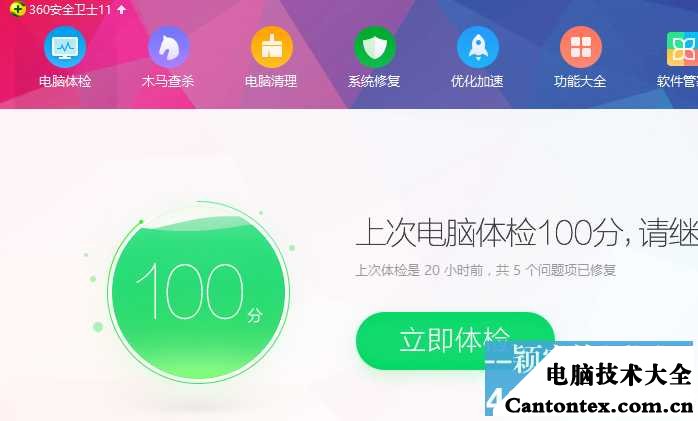
电脑闪屏原因电脑图解10
5、接下来最后一步,我们就打开杀毒软件进行全盘扫描,一旦扫描出木马和病毒,扫面完毕后一键修复即可。你就会发现你的电脑闪屏的问题解决了。

电脑闪屏原因电脑图解11
以上就是电脑闪屏的解决方法了,希望可以帮助到你